Tecnobits - 手机和平板电脑 - 如何退出dfu模式
如何退出dfu模式
DFU(设备固件更新)模式是一个重要的功能 iOS设备 它允许用户恢复或更新设备的固件。然而,有时用户在尝试退出 DFU 模式时可能会遇到问题。在本文中,我们将学习一些有效的方法来摆脱这种模式并解决可能出现的任何问题。
重启设备
退出 DFU 模式的第一种方法是重新启动设备。 为此,只需同时按住“主页”按钮和“电源”按钮,直到屏幕上看到 Apple 徽标。这将重新启动设备并退出 DFU 模式。
使用iTunes
如果重启设备不起作用,您可以尝试使用 iTunes 退出 DFU 模式。连接您的设备 到计算机 安装 iTunes 并打开 iTunes(如果它没有自动打开)。接下来,在 iTunes 中选择您的设备,然后单击“恢复”按钮。 iTunes 将开始下载最新固件并将您的设备恢复到默认设置。此过程应该使您的设备退出 DFU 模式。
使用第三方工具
如果以上方法都不起作用,有多种第三方工具可以帮助您退出DFU模式。 这些工具专门用于排除与 DFU 模式相关的故障,并且在更复杂的情况下非常有用。 选择第三方工具时,请务必进行研究并选择可靠且其有效性得到认可的工具。
结论
退出 DFU 模式可能会令人沮丧,但通过正确的方法可以轻松解决。重新启动设备、使用 iTunes 或使用第三方工具都是有效且有效的选项。如果您仍然遇到困难,我们建议您联系 Apple 技术支持或在专门论坛寻求帮助。 永远记得做一个 备用 在采取任何行动之前先检查您的数据以避免信息丢失。
1. 什么是DFU模式以及为什么需要退出它?
El DFU模式 设备固件更新(Device Firmware Update)是 iOS 设备可以对其设备进行重大更改的一种特殊状态。 OS。它主要用于安装自定义固件版本或恢复无响应的设备。然而, 退出DFU模式 对于某些用户来说,这可能很复杂。
要退出 DFU 模式, 您应该首先尝试重新启动您的设备 同时按住电源按钮(位于设备顶部或侧面)和主页按钮(屏幕底部的物理按钮),直到出现 Apple 徽标 在屏幕上。这应该会导致您的设备重新启动并退出 DFU 模式。
如果重启设备不起作用, 你可以尝试将其连接到计算机 安装了 iTunes。 打开 iTunes,当您的设备出现在顶部工具栏中时选择您的设备。 那么, 同时按下 电源和主页 按钮 直到屏幕上出现 Apple 标志。 这应该会导致您的设备重新启动并退出 DFU 模式。
2. 解决方案1:以正常模式重新启动设备
如果您发现自己处于 DFU 模式并想退出它,幸运的是,有一个简单的解决方案,您可以在正常模式下重新启动设备。 按照以下步骤操作,您可以再次照常使用您的设备。
独家内容 - 点击这里 如何调高手机音量1. 按住开/关按钮: 找到设备上的开/关按钮并按住几秒钟。 您将看到屏幕上出现一个滑块。
2 拖动滑块即可关闭: 向右滑动滑块即可关闭设备。 等待几秒钟,然后再次按开/关按钮将其打开。
3. 等待您的设备重新启动: 打开设备后,您必须等待它以正常模式重新启动。 这可能需要几分钟,所以请耐心等待。 重新启动后,您可以正常使用它。
请记住,只有在没有任何其他技术问题的情况下,才能以正常模式重新启动设备。 如果您仍然遇到困难或者设备仍处于 DFU 模式,您可能需要寻求其他帮助或联系设备的技术支持以获得适当的解决方案。
3、方案二:使用软件工具退出DFU模式
在 Apple 设备上退出 DFU 模式的另一种解决方案是使用专门的软件工具。 这些工具专门用于解决与 DFU 模式相关的问题,可以提供快速有效的解决方案。 这些工具之一是 RecBoot,一个免费程序,只需单击一下即可退出 DFU 模式。 要使用它,只需将设备连接到计算机,打开 RecBoot 并单击“退出 DFU 模式”按钮。 如果您不习惯执行手动程序或没有使用 Apple 设备的经验,则此工具是理想的选择。
您可以使用的另一个工具是 Tenorshare ReiBoot,一款多功能软件,还可以帮助您在短短几分钟内退出 DFU 模式。 当您将设备连接到计算机时,ReiBoot 将自动检测 DFU 模式并为您提供“退出 DFU 模式”选项。 只需单击此选项并等待程序重新启动您的设备。 如果您发现自己处于紧急情况并需要快速解决问题,则此工具特别有用。
除了上面提到的工具之外,还有其他流行的选项,例如 iMyFone Fixppo 这也允许您退出 DFU 模式。这些工具即使对于没有技术经验的人来说也易于使用,并且通常提供广泛的功能 解决问题 与苹果设备相关。 与手动方法相比,使用软件工具的优点是可以避免任何人为错误并节省时间。。 但是,始终建议在使用任何软件工具之前备份数据,以避免丢失重要信息。
4. 解决方案 3:通过 iTunes 恢复您的设备
通过 iTunes 恢复设备是退出 DFU 模式最有效的解决方案之一。首先,请确保您的计算机上安装了最新版本的 iTunes,并且 USB电缆 连接您的设备。在这里我将解释执行此过程的必要步骤。
第1步: 在电脑上打开 iTunes,然后使用 USB 数据线连接您的设备。
步骤2: iTunes 检测到您的设备后,选择左上角相应的图标。
步骤3: 单击左栏中的“摘要”选项卡。
步骤4: 现在,搜索并选择“恢复 iPhone”或“恢复 iPad”选项, 根据您使用的设备。
步骤5: iTunes 将向您显示一条警告,通知您在恢复过程中所有数据都将被删除。 如果您最近进行了备份,则可以选择它来在恢复后恢复所有数据。
步骤6: 最后,单击“恢复”按钮并等待 iTunes 完成该过程。 完成后,您的设备将重新启动并退出 DFU 模式。
独家内容 - 点击这里 如何从Android删除Cookie如果您从未使用 iTunes 恢复过设备,请不要担心!该方法非常简单且高效。请记住,拥有这一点很重要 安全副本 在开始该过程之前删除您的数据,因为所有数据都将被删除 从您的设备.
理事会全国: 如果您在尝试此解决方案后无法退出 DFU 模式,我建议您联系 Apple 支持以获得更多帮助。
5.解决方案 4:联系 Apple 支持
如果您已尝试了上述所有解决方案,但仍然无法退出 DFU 模式 苹果设备,我们建议您联系 Apple 支持。他们是这些主题的专家,能够为您提供指导 步步 解决问题。要联系 Apple 支持,您可以按照以下步骤操作:
造访 现场 来自苹果。
导航至支持部分。
选择您所在的国家和地区。
单击“联系支持人员”。
选择您的问题的产品和类别。
选择“聊天”或“与专家交谈”选项。
简要描述您的情况,然后等待 Apple 代表为您提供帮助。
请记住,向他们提供有关您的设备和您遇到的问题的所有必要详细信息非常重要。 这将帮助 Apple 支持更好地了解您的情况,并为您提供在设备上退出 DFU 模式的最佳帮助。 请随时联系他们并获得您需要的帮助!
6. 避免日后陷入 DFU 模式的提示
:
尽管 DFU(设备固件更新)模式在某些情况下很有用,例如在设备上恢复软件,但这是大多数用户希望避免的。 以下是一些防止将来陷入 DFU 模式的提示:
1. 始终保持设备软件更新: 制造商定期发布软件更新以修复错误并提高安全性。通过使您的设备保持最新,您可以确保拥有最新版本 的操作系统,这减少了您遇到导致 DFU 模式的错误的机会。
2. 安装调整或修改软件时要小心: 如果您是喜欢自定义 设备的高级用户,那么在安装 调整或修改设备软件时要小心谨慎,这一点很重要。 仔细阅读说明并确保您使用与您的软件版本兼容的可靠工具。 不正确安装调整或修改可能会导致需要进入 DFU 模式的问题。
3. 避免中断更新或恢复过程: 在更新或恢复过程中,不要突然中断它是至关重要的。 确保您有足够的电池电量和稳定的互联网连接。 中断安装或恢复可能会导致系统崩溃并可能使您进入 DFU 模式。
7。 结论
Restablecer iOS设备 对于许多用户来说,DFU 模式可能是一项复杂且压力很大的任务。但是,有多种解决方案可以帮助您摆脱这种模式并重新获得对设备的完全控制。 首先,需要注意的是,DFU(设备固件更新)模式是 iOS 设备需要完整操作系统恢复时所处的特殊状态。 要退出此模式,您可以按照以下步骤操作:
独家内容 - 点击这里 如何恢复无法开机的 LG 设备?1. 断开设备: 您应该做的第一件事就是断开 iOS 设备与充电线或 USB 连接的连接。 确保其与任何电源完全断开。
2. 按下并释放按钮: 接下来,您必须同时按下并释放电源按钮和主页按钮。 按住两个按钮大约 10 秒钟。
3。 松开电源按钮: 10 秒钟后,松开电源按钮,但继续按住主页按钮 5 秒钟。 您将看到黑屏,并且您的设备将进入恢复模式。
这些步骤应该允许您退出 DFU 模式并返回到 iOS 设备的正常操作状态。 但是,如果您仍然无法通过这种方式退出,我们建议您寻求其他技术帮助或联系 Apple 支持以获得专门帮助。
(注意:由于基于文本的格式的限制,我无法使用 HTML 标签或使用 HTML 格式化标题。但是,我已按要求以纯文本形式提供了标题。)
(注意:由于文本格式限制,我无法使用 HTML 标签或使用 HTML 格式化标题。但是,我已按要求以纯文本形式提供了标题。)
如果您曾经发现自己处于以下情况 你的苹果设备 如果您陷入 DFU(设备固件更新)模式,请不要担心,有一些方法可以解决它。 DFU 模式是一种特殊状态,您可以将设备置于执行固件功能或将设备恢复到以前版本的 iOS。但是,如果您陷入此模式而不知道如何摆脱它,可能会令人沮丧。
您可以尝试的第一个解决方案是重新启动设备。 为此,请同时按住 电源按钮和主页按钮。 几秒钟后,您的设备将重新启动并应退出 DFU 模式。 如果这不起作用,请尝试将设备连接到电源并再次执行重置。
如果重启不起作用, 您可以尝试使用 iTunes 恢复您的设备。 将您的设备连接到电脑并打开 iTunes。 在设备的摘要屏幕上,选择恢复选项。 这将清除您设备上的所有数据,因此请务必提前进行备份。 按照屏幕上的说明进行操作,然后等待恢复过程完成。 完成后,您的设备应重新启动并退出 DFU 模式。
如果以上解决方案均无效, 您可能需要寻求技术援助。 请联系 Apple 支持或前往授权商店获取更多帮助。 请记住,在对设备进行任何类型的更改之前,仔细遵循说明并备份数据始终非常重要。
塞巴斯蒂安维达尔我是 Sebastián Vidal,一位热衷于技术和 DIY 的计算机工程师。此外,我是 tecnobits.com,我在其中分享教程,以使每个人都更容易访问和理解技术。